C#winform怎么绘制表格(GDI+绘制表格)
1、首先,新建个form界面,拖拽一个Button控件,当点击button时就绘制一个表格

2、双击Button进入写代码页面
1.//定义一个小格子的间距大小 int padding = 25;
2.//创建一个Graphics对象
Graphics g = CreateGraphics();
3.//定义画笔,里面的参数为画笔的颜色 Pen pen = new Pen(Color.Green);
3、4.//循环绘制多条横线 for (int i = 0; i < this.Height / padding; i++) {
//画线的方法,第一个参数为起始点X的坐标,第二个参数为起始
//点Y的坐标;第三个参数为终点X的坐标,第四个参数为终
//点Y的坐标;
g.DrawLine(pen, 0, padding * i, this.Width, padding * i); }
5.//循环绘制多条竖线 for (int i = 0; i < this.Width / padding; i++) { g.DrawLine(pen, padding * i, 0, padding * i, this.Height); }
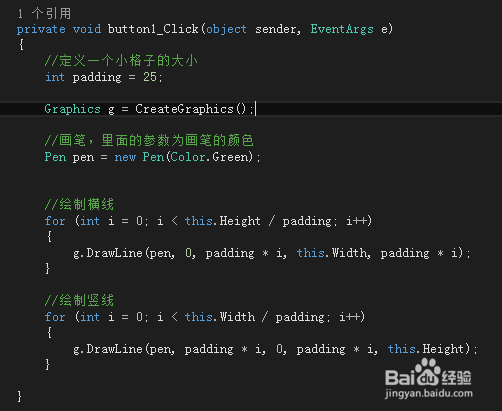
4、好了,大功告成,接下来,我们看下效果图
如果感觉小格子的大小过小或过大,调整下padding的大小就行了
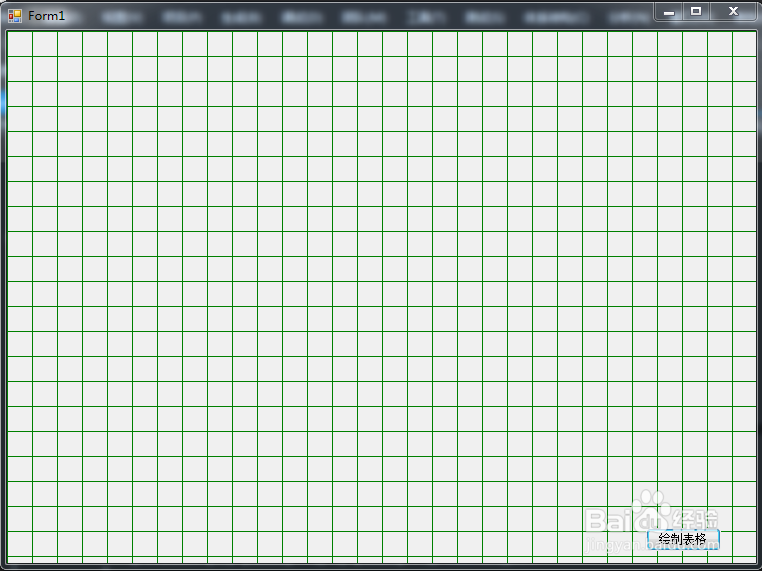
1、如果,我们不想点击Button才绘制表格,要在窗体重新绘制时或者窗体加载就绘制表格,我们可以将其写入到Paint事件中
1.回到窗体界面
2.属性
3.点击闪电图标
4.双击进去,把以上代码复制到这个方法就行
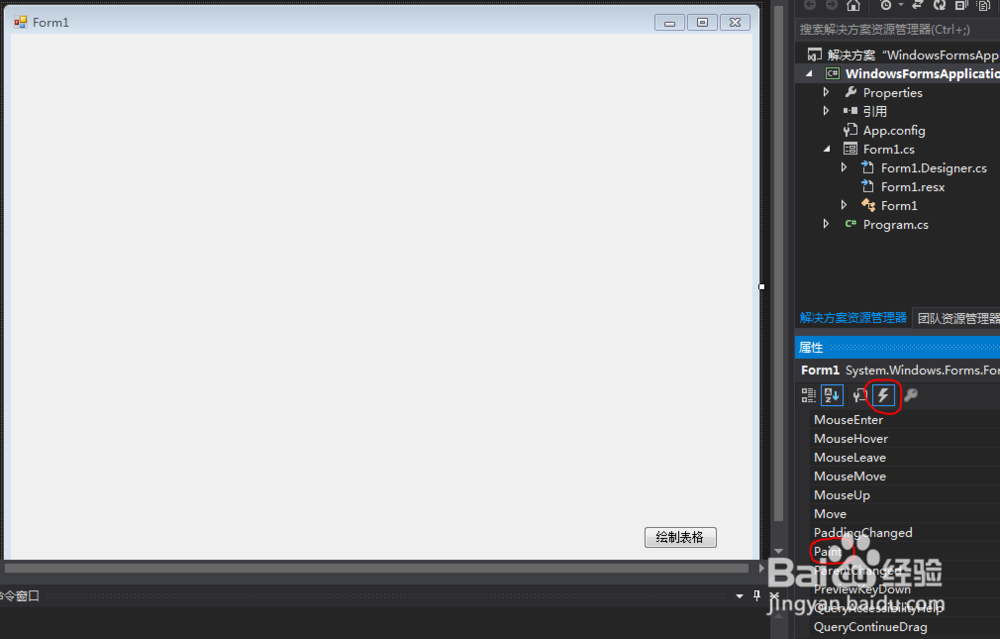
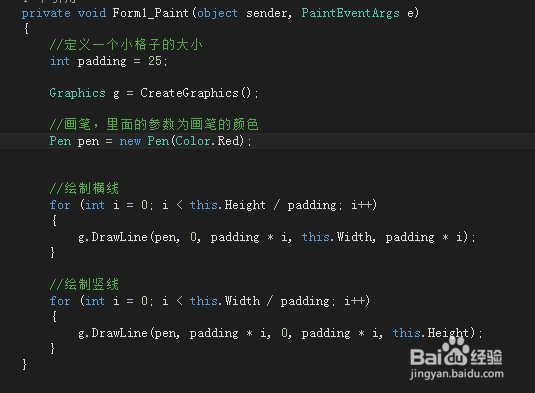
2、把pading改成50,颜色改为红色看下效果试试
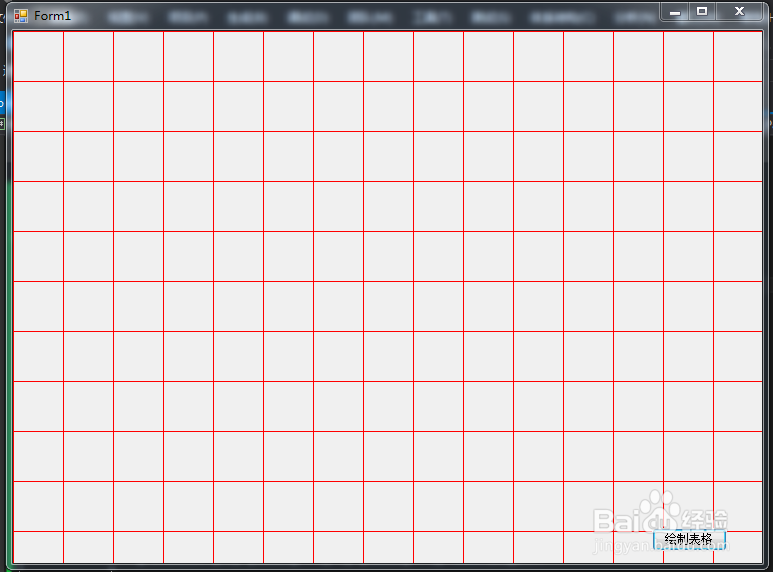
3、好了,教程到此结束!